员工档案管理大部分工作需要输入,尤其是表格输入,大多数人像垒砖块一样,一块一块的堆积,而李善友教授是这样说地:高手是在不停的找套路,求方法。所以在这里我要把身份证号码里的的套路分享给大家。
第一步:在这里首先选中F列,右键单击,选择“单元格设置格式”-----“数字”----“文本”即可。然后输入员工身份证号码。
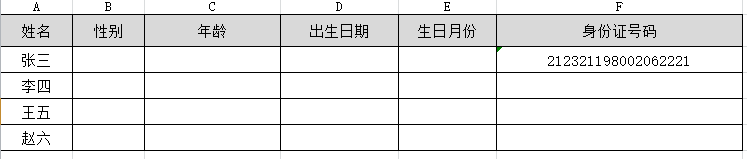
第二步:在D2格输入=CONCATENATE(MID(F2,7,4),"年",MID(F2,11,2),"月",MID(F2,13,2),"日")按回车即可,员工的出生日期即显示。
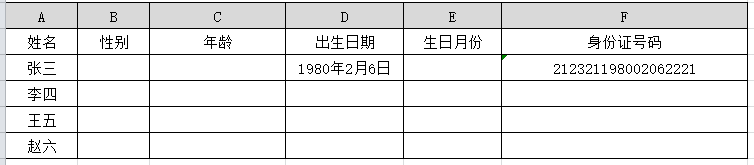
第三步:提取年龄,在C2单元格输入=YEAR(TODAY())-YEAR(D2),按回车键即可。
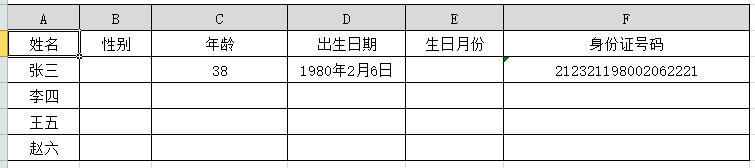
第四步:提取性别,在B2单元格输入=IF(MOD(MID(F2,17,1),2)=1,"男","女"),按回车键即可。
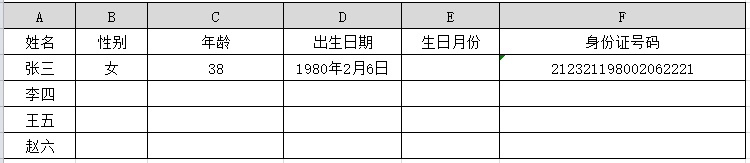
第五步:获取员工生日月份:在E2单元格输入=MID(F2,11,2),按回车键即可。
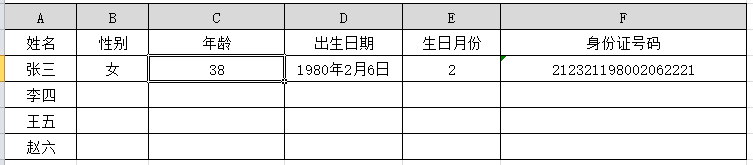
针对公司员工特别多的,在搞员工生日福利时,提前筛选当月过生日员工即可。
然后依次下拉即可全部应用(鼠标定在公式单元格右下方,出现黑色“+”下拉即可)
注意:以上所有操作均是在“英文输入法+半角编辑状态”下输入,公式才可应用。
如以上信息对您有所帮助请及时点赞、订阅,在之后的学习中我还会定期分享一些公式、方法套路。


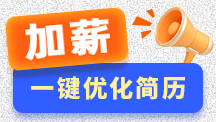






2楼 苏陈陈
这个真的很方便,点赞
白立
@catgirl:希望对您有所帮助,同时感谢您的关注。后续会继续分享实操技能,一起学习。
1楼 张良68179
用函数提取性别,学习了,谢谢分享~
白立
@张良68179:感谢您的关注,希望对今后的管理有所帮助。